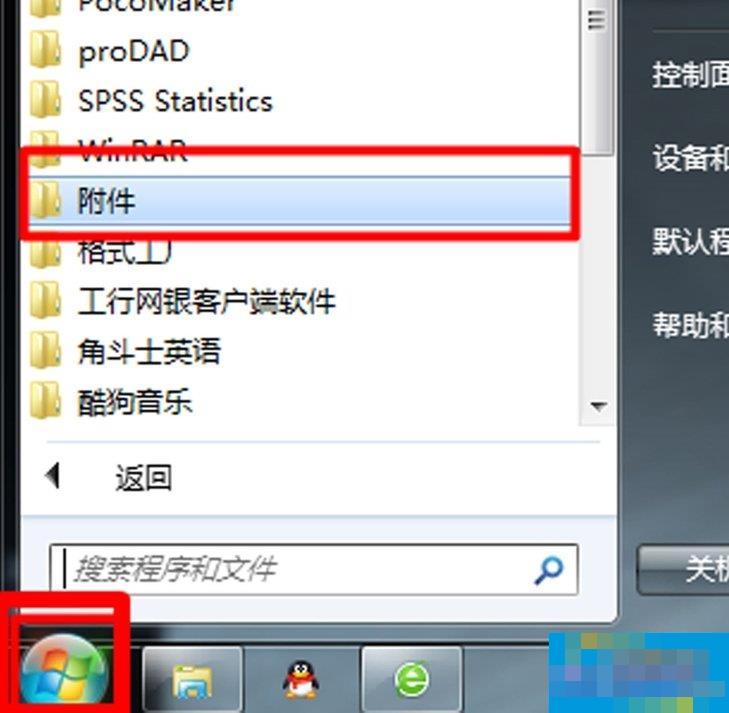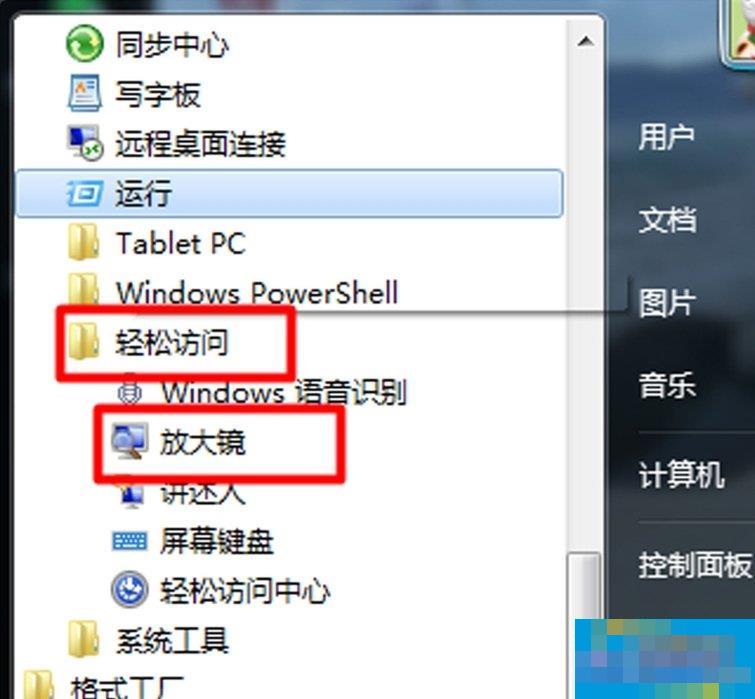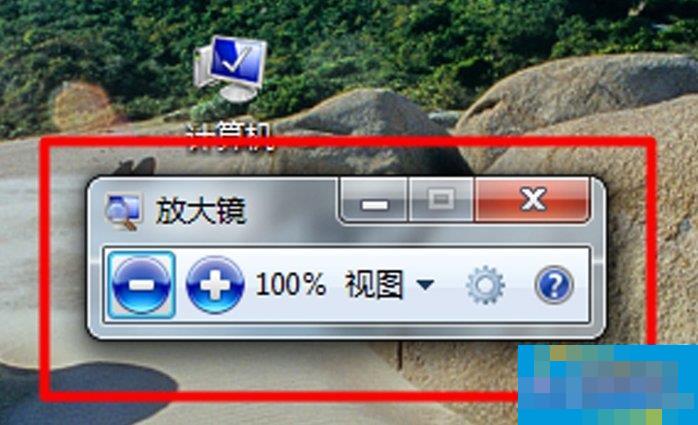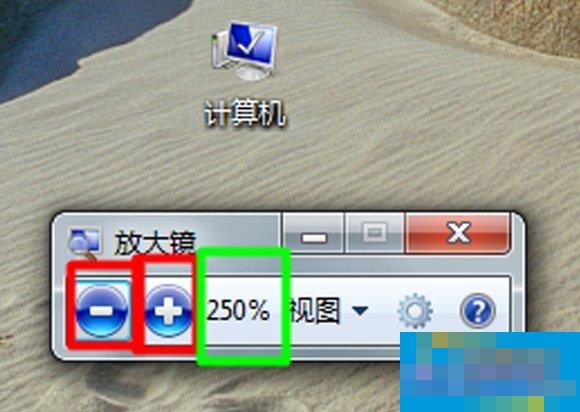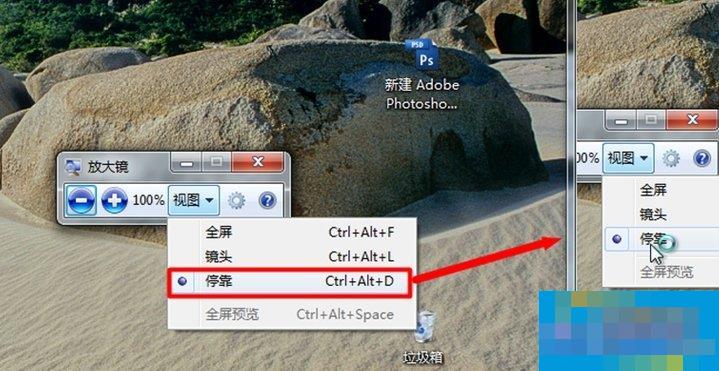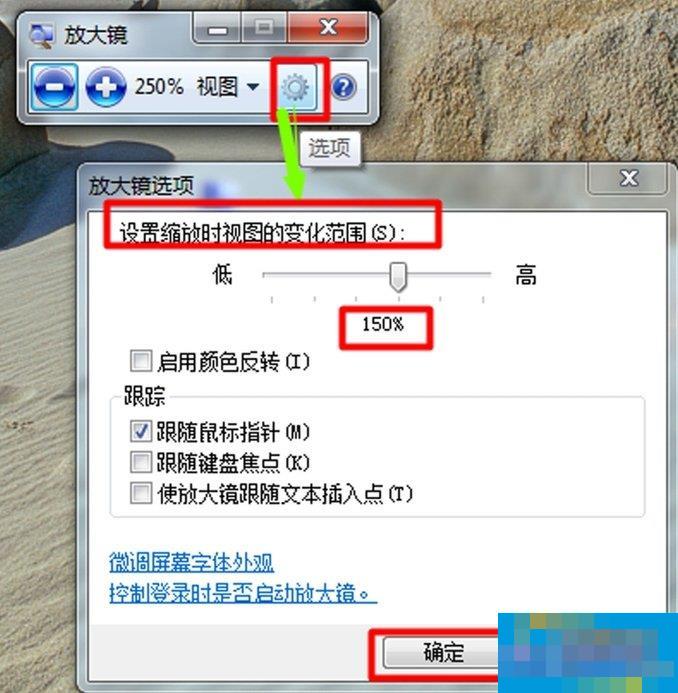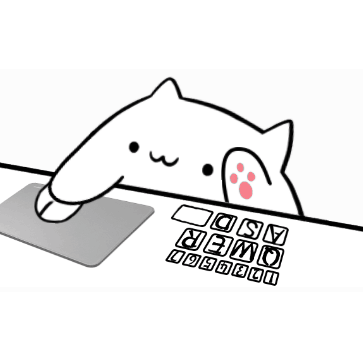Win7电脑放大镜工具怎么用?
时间:2017-04-17来源:华军新闻网作者:宇智波佐助
老年人上网最大的不便就是老花眼得戴着眼睛,网页字符太小看不太清楚,这个时候我们的放大镜软件就可以发挥作用啦。以下是华军小编为来给大家介绍系统中的放大镜工具到底怎么?
1、依次打开电脑【开始】--【附件】;
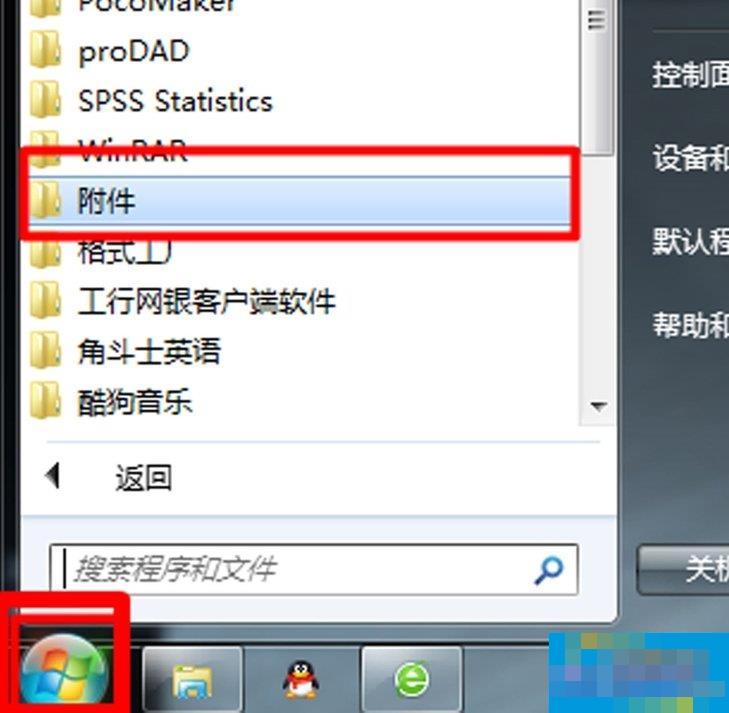
2、将【附件】展开,找到【轻松访问】--【放大镜】;
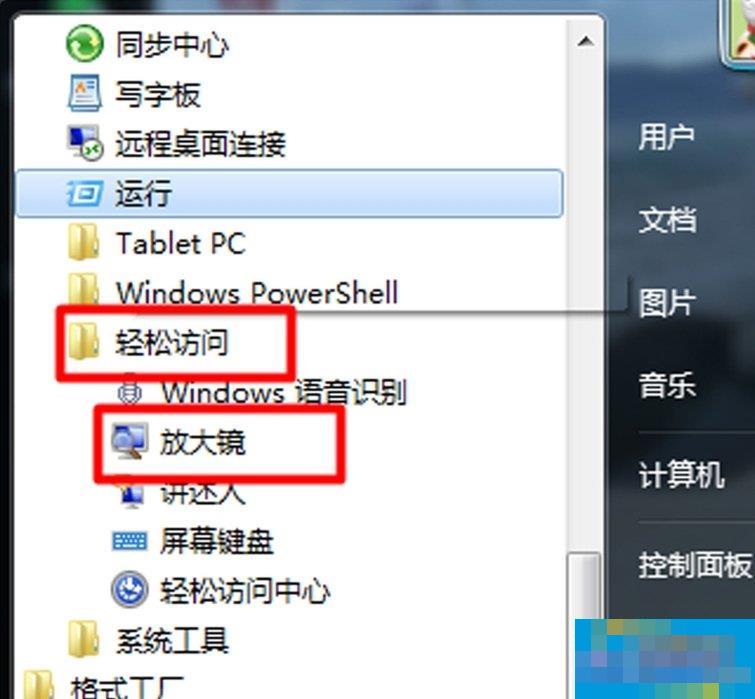
3、单击打开【放大镜】后,在桌面上会显示放大镜;
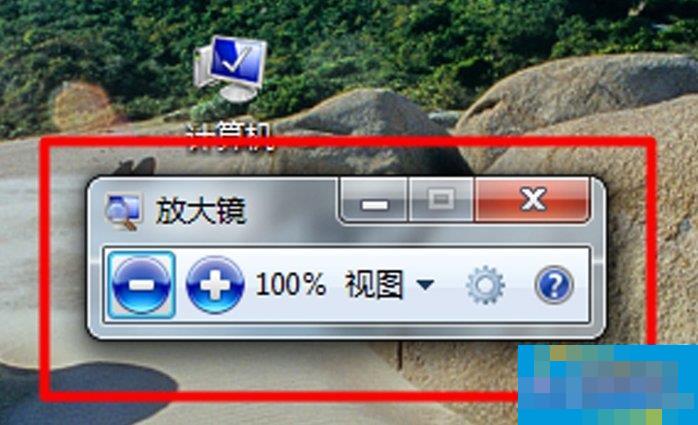
4、在放大镜窗口中有‘+’和‘—’,单击分别可以改变放大倍数;
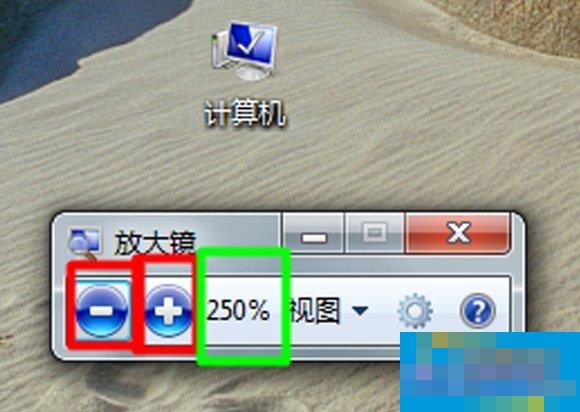
5、单击选择【视图】,可以改变放大镜的显示情况,全屏、镜头、停靠三种设置;

6、这是放大镜处于停靠的视图。并且可以单击放大镜框移动到屏幕的四个方向的任意方向;
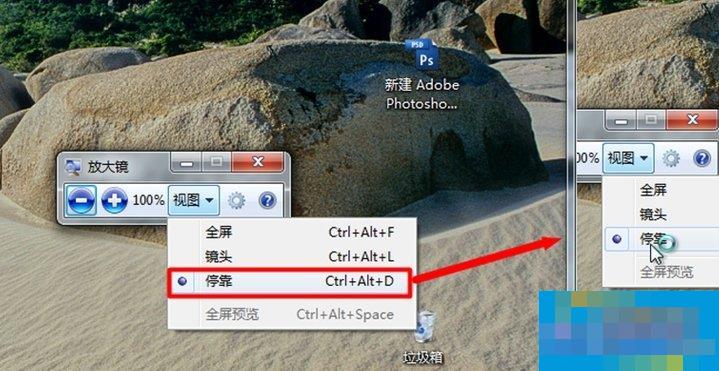
7、放大镜窗口的【选项】设置,可以改变放大镜可以选定放大范围的大小。设置后,确定;
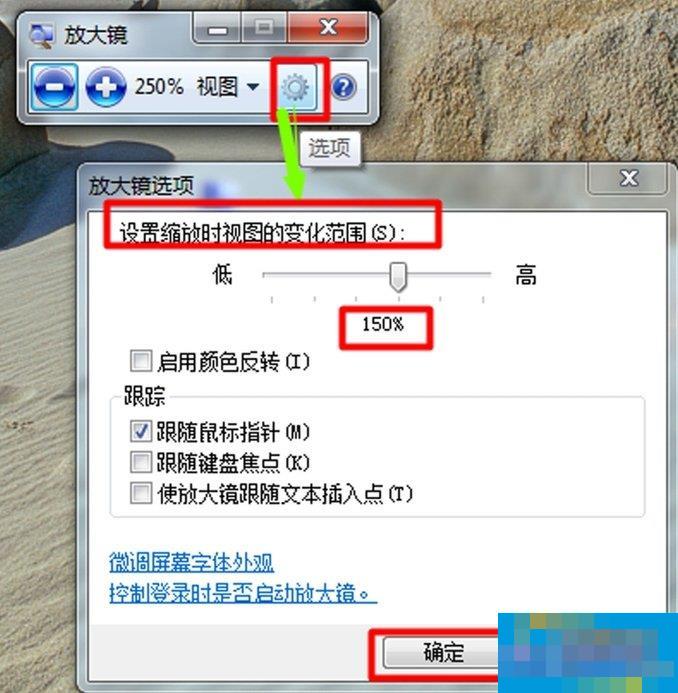
看过上面的教程后,你会发现其实放大镜工具使用起来特别方便,知道了放大镜工具的使用方法后,下次再碰到一些微小的字体或者图片细节,就可以借助放大镜来看了。
热门推荐
-
eosmsg
版本: 6.0.2.2大小:14.05MB
eosmsg是一款专业的相机检测与管理工具,专为摄影爱好者及专业人士设计。它支持佳能、尼康、宾得、索尼等...
-
Bongo Cat Mver
版本: 1.6大小:12.3MB
Bongocat
Mver是一款非常可爱的插件,能够帮助主播在直播的工程中添加一个可爱的小猫,小猫会...
-
Bongo
版本: 1.6.0大小:12.35MB
Bongo官方版是一款趣味十足的桌面宠物软件。BongoCat
Mver最新版能够帮助用户装饰视频或桌面,支持通过鼠...
-
芝麻时钟
版本: 2.10.22.32大小:38MB
芝麻时钟是很有个性的时钟软件,支持桌面时钟,任务栏时钟美化,世界时钟,桌面日历,时钟屏保。华军软件园...
-
芝麻日历
版本: 1.0.12.30大小:35.5MB
桌面日历/万年历/农历/记事/便签/提醒/生日管理/节假日,专业的桌面日历工具,可方便查看万年历...